10 PROGRAMMI ESSENZIALI CHE INSTALLIAMO SU OGNI PC - WINDOWS 10
1 maggio 2021
1619867946000
Ecco i nostri 10 programmi essenziali che non possono mancare mai in un installazione di Windows 10. Possiamo installarli tutti con un solo comando!
Finalmente abbiamo comprato il nostro computer, Windows 10 profuma di nuovo, ma quali programmi installare? E perchè sceglierne alcuni rispetto ad altri? In questo articolo andremo a vedere i migliori 10 programmi da installare su Windows 10 ed alcune valide alternative per ognuno di questi.
Se abbiamo appena comprato un computer nuovo o semplicemente abbiamo appena reinstallato Windows 10, è consigliato eseguire uno script di debloat per un'esperienza più sicura e rapida. Abbiamo trattato diverse volte questo argomento, ecco una guida scritta sul sito ed un video sul canale YouTube
COME FARE DEBLOAT PER WINDOWS 10
Una volta pronti, non ci resta che iniziare a scegliere i programmi
#CHOCOLATEY
Questo tool ormai lo conosciamo benissimo, il fantastico gestore di pacchetti per Windows 10. Se non sappiamo come funziona ecco una guida scritta sul sito ed un video sul canale
COME INSTALLARE ED UTILIZZARE CHOCO
Durante questo articolo andremo ad installare ogni programma con questo tool. Alla fine troveremo un comando unico per installare rapidamente tutti i programmi elencati. Per installare Choco il comando da dare su Powershell come amministratori è
Set-ExecutionPolicy Bypass -Scope Process -Force; [System.Net.ServicePointManager]::SecurityProtocol = [System.Net.ServicePointManager]::SecurityProtocol -bor 3072; iex ((New-Object System.Net.WebClient).DownloadString('https://chocolatey.org/install.ps1'))Per ulteriori dettagli si rimanda alle guide linkate sopra.
#1. WEB BROWSER (BRAVE & FIREFOX)
L'applicazione sicuramente più utilizzata di tutte: il browser. C'è una buona probabilità (il 66.33% - ci piace fare calcoli) che la gran parte di noi che sta leggendo questo articolo, sta utilizzando Google Chrome.
Per questa categoria non è possibile dare un'opzione sola, ma possiamo farcela con due. Il mondo dei web browser si divide in Firefox e tutti i Chromium based (Chrome, Edge, Brave, Opera...). Firefox è la punta di diamante dei Browser FOSS, incontaminato dal codice di Google e non consigliarlo sarebbe impossibile.
A rappresentare i Chromium based c'è Brave. Un browser moderno, innovativo e scattante. Oltre ad avere un Ad Blocker e Anti-Tracker integrato, ha pure una sua crypto-valuta: BAT che è possibile guadagnare navigando il browser.
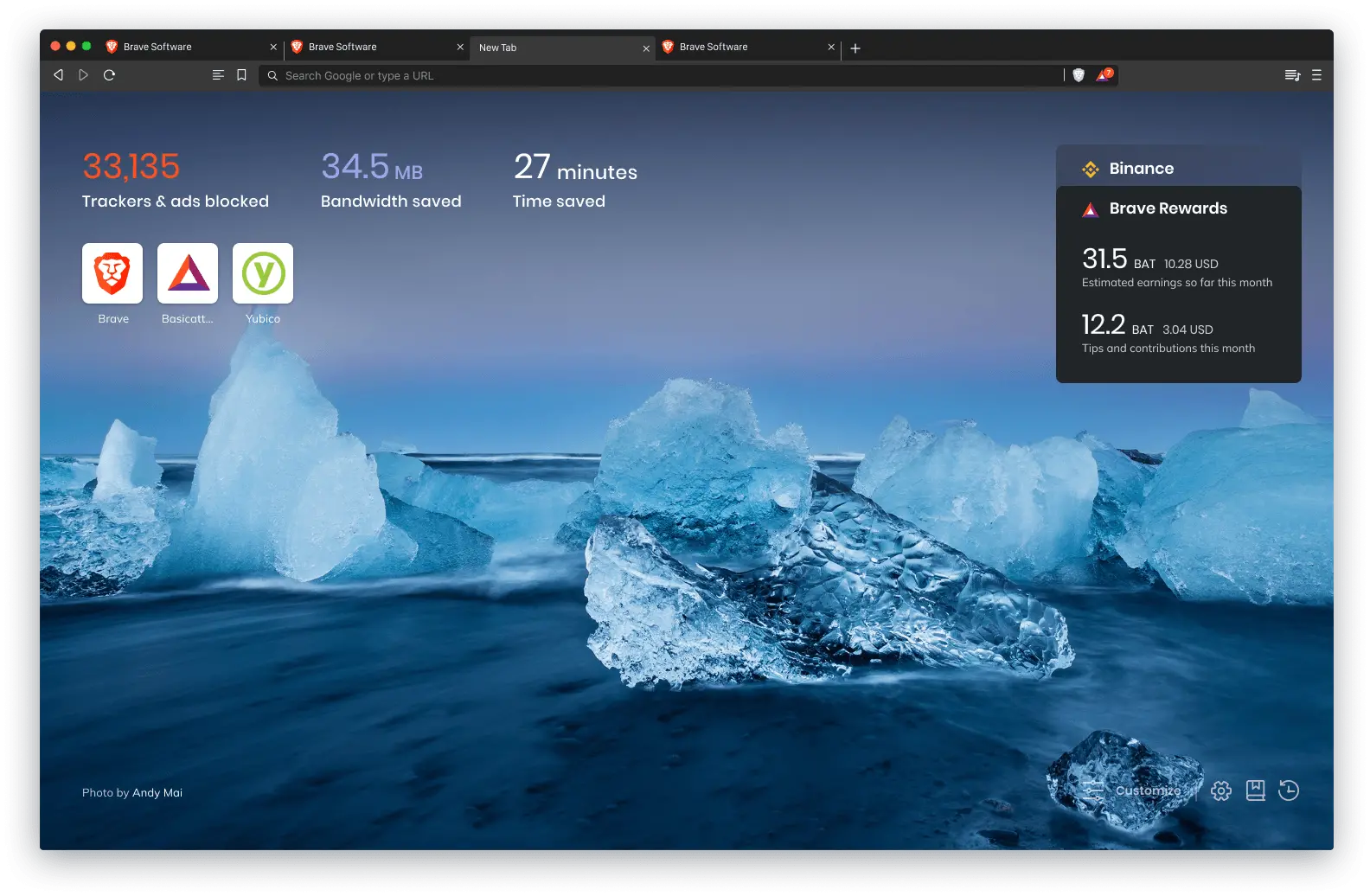 Il consiglio è questo: se ci piace FireFox, se ci troviamo bene, utilizziamo questo! Google ha già ben troppo potere su internet, sostenere l'open source può solo darci vantaggi come utenti. Se non vogliamo mollare chromium, Brave è il miglior compromesso
Il consiglio è questo: se ci piace FireFox, se ci troviamo bene, utilizziamo questo! Google ha già ben troppo potere su internet, sostenere l'open source può solo darci vantaggi come utenti. Se non vogliamo mollare chromium, Brave è il miglior compromesso
Per installare Brave apriamo la powershell come admin e digitiamo
choco install brave -y
Per installare Firefox apriamo la powershell come admin e digitiamo
choco install firefox -y
#2. FILES
Un'alternativa decisamente più gradevole alla vista dell'esplora risorse di Windows 10. Si integra perfettamente con i principali servizi di cloud ed aggiunge alcune funzionalità davvero interessanti. Ne abbiamo parlato in questo articolo!
Per installare Files apriamo la powershell come admin e digitiamo
choco install files -y #3. POWERTOYS
Il miglior programma per Windows 10! Powertoys nasce per Windows 95 ed è stato riesumato dagli sviluppatori Microsoft e reso open source. Le potenzialità sono incredibili: un solo programma fa da gestore di finestre, color picker, launcher e tantissime altre cose. Questa è una di quella applicazioni che nel nostro computer non può mancare
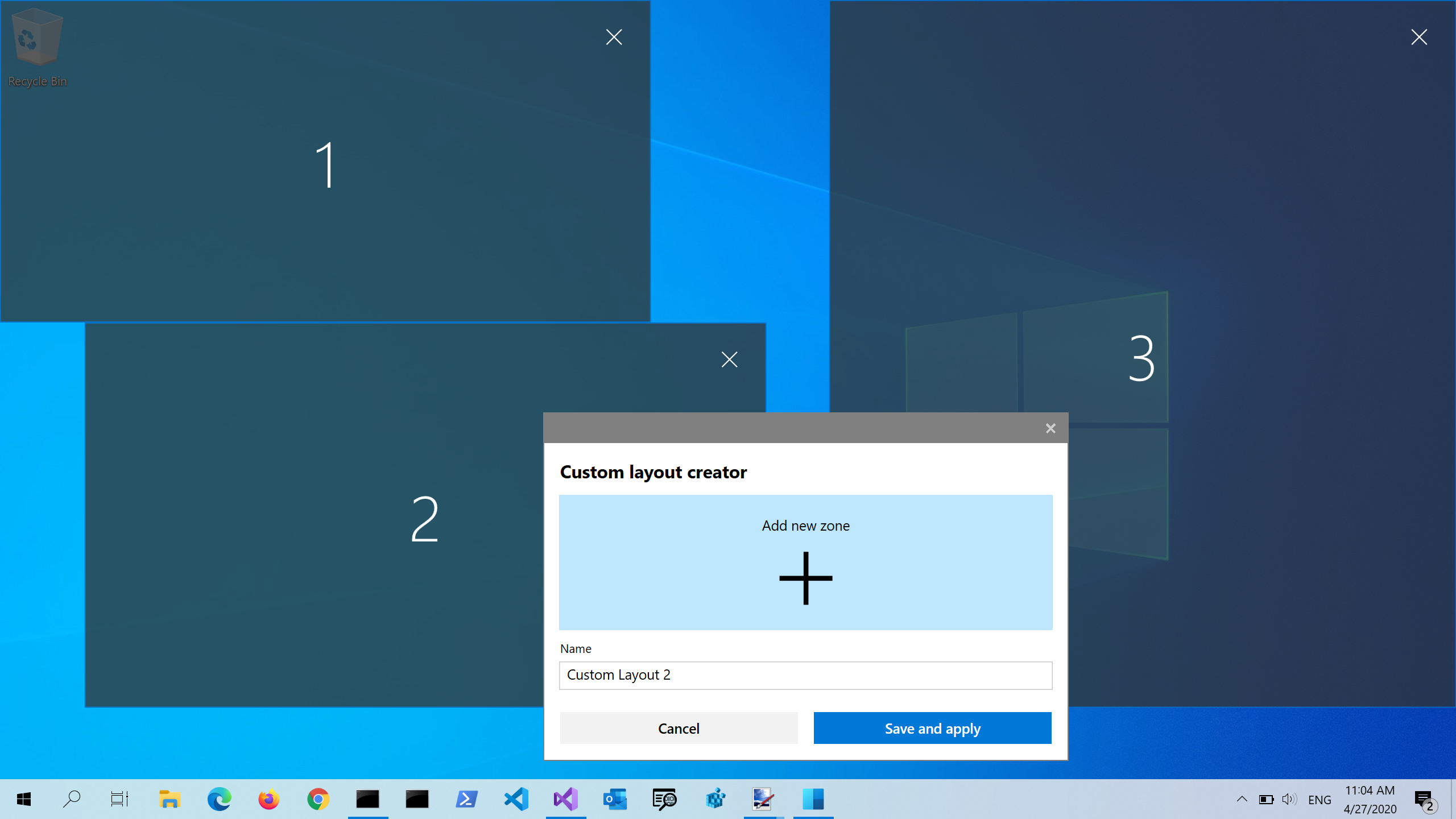
Abbiamo già trattato nel dettaglio ogni aspetto di questo stupendo tool, per maggiori informazioni ecco l'articolo. Per installare Powertoys apriamo la powershell come admin e digitiamo
choco install powertoys -y #4. 7ZIP
Altro programma all'insegna del FOSS, la migliore alternativa per chi è abituato a WinRar. Questo programma è un archiviatore di file (una brutta traduzione di file archiver) con un altissimo ratio di compressione. Supporta i principali (e anche quelli sconosciuti) formati di compressione ed è perfettamente integrato con Windows 10.
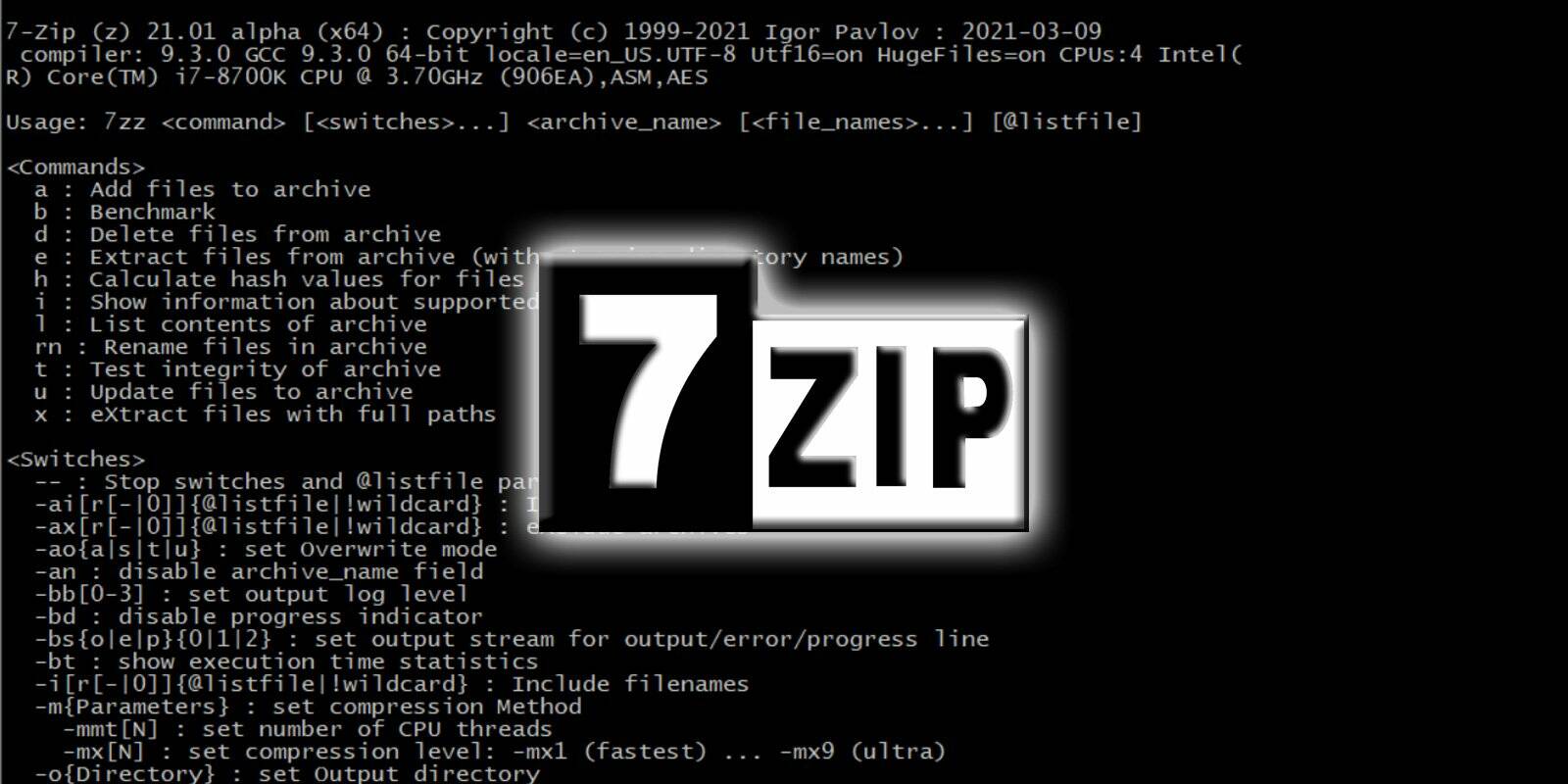
Fonte immagine: link
Utilizzando il formato 7z e zip possiamo ottenere, sempre gratuitamente, funzionalità come la criptazione AES-256. Se non abbiamo idea di quanto sia sicura, guardiamo questo breve video che rende perfettamente l'idea
Per installare 7zip apriamo la powershell come admin e digitiamo
choco install 7zip -y #5. ONLYOFFICE
Non tutti abbiamo una licenza pagata per Office (perché si, va pagato) e spesso la mancanza di applicazioni come Word ed Excel può rallentarci molto nello studio o nel lavoro. Per fortuna esistono delle alternative gratuite che, nel 99% dei casi, eseguono le stesse identiche funzioni, allo stesso modo. La suite alternativa a quella di Microsoft che consigliamo è Onlyfa.. ehm, onlyoffice!
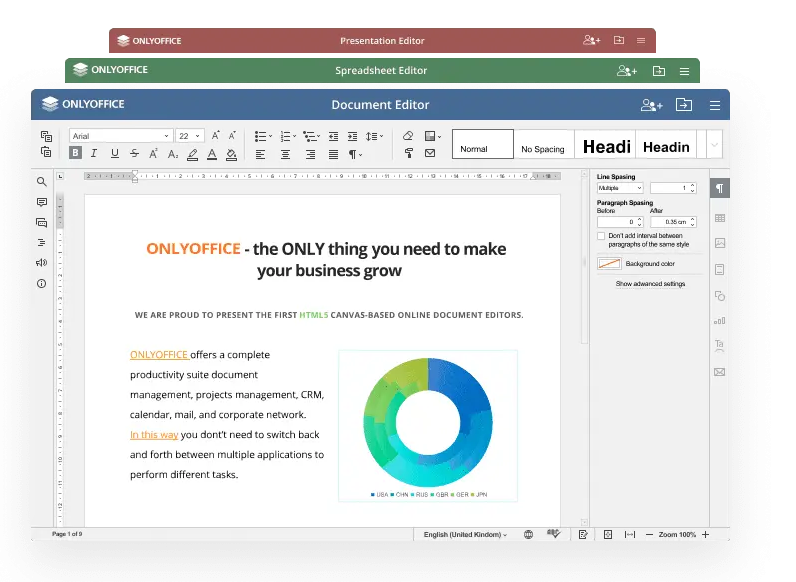
Con una grafica praticamente identica alla suite Office di Microsoft, è un perfetto sostituto per coloro che da anni sono abituati con un determinato schema di colori e posizione degli strumenti. A differenza di Office questa suite integra in unica applicazione Documents, Spreadsheet e Presentation. Degli equivalenti di Word, Excel e Powerpoint
Per installare onlyoffice apriamo la powershell come admin e digitiamo
choco install onlyoffice -y Altra validissima alternativa è il famoso LibreOffice, cavallo di battaglia delle suite office FOSS. Per installarlo apriamo la powershell come admin e digitiamo
choco install libreoffice-fresh -y#6. HWINFO
HWinfo64 è uno dei migliori programmi in circolazione che ci permette di monitorare con precisione ogni componente del nostro pc.

Sia nel caso di computer fissi che portatili, monitorare le temperature è essenziale per assicurare il corretto funzionamento della nostra macchina. Valori anormali possono essere segno che qualcosa non va: come ad esempio pasta termica messa male o ventole piene di polvere.
Per installare hwinfo apriamo la powershell come admin e digitiamo
choco install hwinfo -y #7. BITWARDEN
Non poteva mancare un gestore di password. Bitwarder è il migliore gestore di password in circolazione, inoltre è totalmente gratuito ed Opensource, caratteristiche essenziali per affidare ad un programma le nostre password. Tante volte, compilando l'ennesimo form di registrazione, abbiamo usato la solita password utilizzata in 300 altri siti. Questa è una pratica sbagliata e rischiosa, con bitwarden possiamo generare password casuali e non dovremo preoccuparci di ricordarle a memoria.

Per una guida dettagliata al suo utilizzo ed alla scoperta delle sue funzionalità, ecco un articolo dettagliato. Per installare Bitwarden apriamo la powershell come admin e digitiamo
choco install bitwarden -y È disponibile come estensione Browser per Firefox e Chrome, e come applicazione per Android ed iOS
#8. REVO UNINSTALLER
Non poteva mancare un uninstaller degno del suo nome. Purtroppo non FOSS come molte delle altre applicazioni che abbiamo visto, ma fa un lavoro eccellente. Tramite questo tool potremo disinstallare ogni applicazione ed ogni traccia che questa ha lasciato all'interno del nostro computer
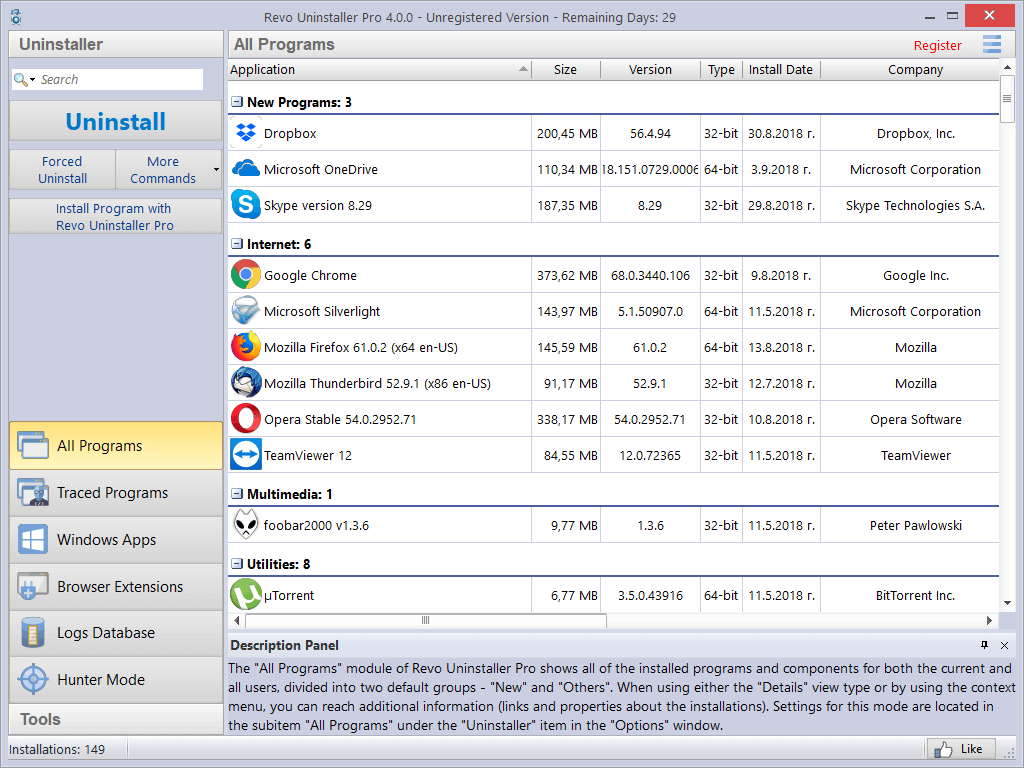
Sono presenti due versioni di questo programma, una Pro a pagamento ed una gratuita. Il consiglio è di utilizzare la versione Pro per i primi 30 giorni di prova gratuita ed utilizzarla per eliminare i programmi di Windows preinstallati. Una volta terminato il periodo, passare alla versione standard.
Per installare Revo Uninstaller Pro apriamo la powershell come admin e digitiamo
choco install revouninstallerpro -y
invece per la versione standard
choco installa revo-uninstaller -y
#9. YOUTUBE DL
Il nome dice tutto, uno strumento davvero ben sviluppato che ci permette di scaricare video da youtube con la possibilità di tantissime personalizzazioni. Esiste sia in versione CLI, ovvero da riga di comando, che in versione GUI, tramite interfaccia grafica.

Per utenti meno esperti e smanettoni, si consiglia l'interfaccia grafica. Per installare Youtube dl GUI apriamo la powershell come admin e digitiamo
choco install youtube-dl-gui -y Per la versione da riga di comando invece bisogna dare
choco install youtube-dl -y
#10. VLC
Concludiamo con un classico che non può mancare nei computer di tutti noi: il cono a strisce bianche ed arancioni, VLC. Questo programma è un lettore ed un framework multimediale. Possiamo riprodurre praticamente ogni formato video esistente senza dover spendere 0.99€ per comprare il codec-pack (vero Microsoft?)

Per installare VLC apriamo la powershell come admin e digitiamo
choco install vlc -y Un'ottima alternativa, molto più semplice, è media player classic, per installarlo ci basta digitare
choco install mpc-hc -y#COMANDO UNICO
Questi sono i 10 programmi essenziali che tutti noi dovremmo avere all'interno del nostro computer. Per installarli con un solo comando apriamo la powershell come admin e digitiamo
choco install firefox files powertoys 7zip onlyoffice hwinfo bitwarden revouninstallerpro youtube-dl-gui vlc -yPer aggiungerne altri, basta aggiungerli a questa stringa prima del flag -y
Per confrontarci sui nostri programmi preferiti possiamo entrare nel gruppo telegram della community di MTT!

